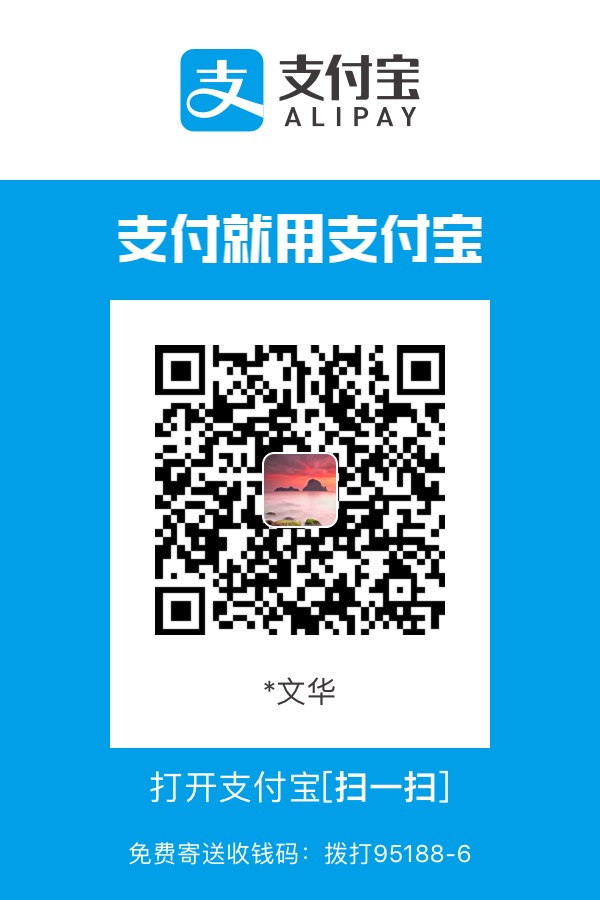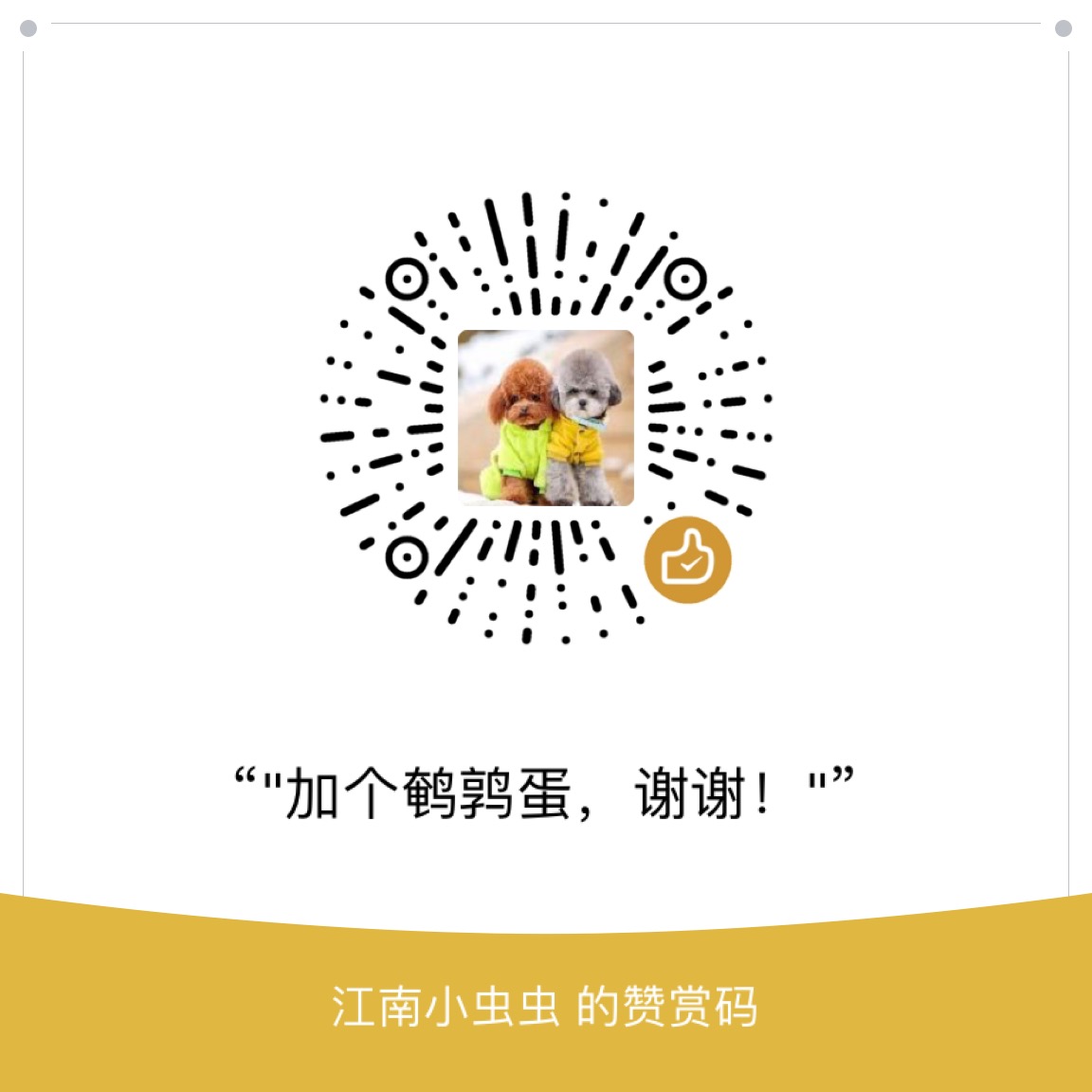[toc]
7559黑苹果
参考链接: Dell 7559 安装10.14GM教程(i5+UEFI)
这位大佬的教程已经很完善了,只不过本人是小白,所以对这位大佬的教程进行了一些补充,如果你已经按照他的教程安装完成了,现在是10.14或者10.14.1,你需要做的就是 升级到现在最新的10.14.3,然后跳到 0x05蓝牙不可关闭修复开始
- 好吧,废话少说,先看看效果然后再决定往下看
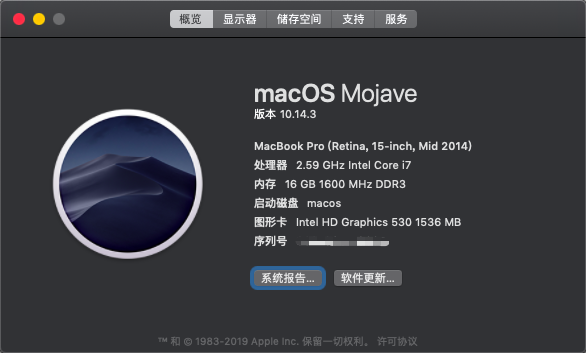
声卡完美,耳机自动切换,笔记本快捷键,
F1静音,F2调低声音和F3调高声音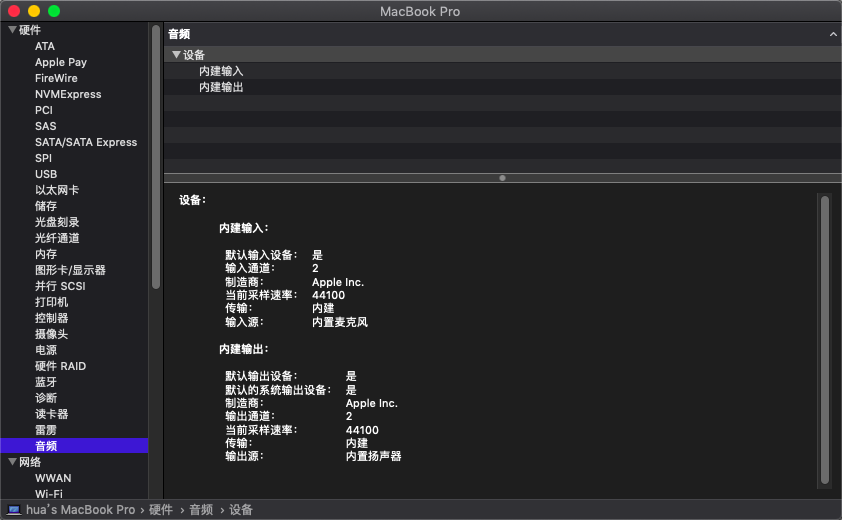

背光可调,也就是所谓的小太阳,笔记本快捷键
Fn+F1和Fn+F2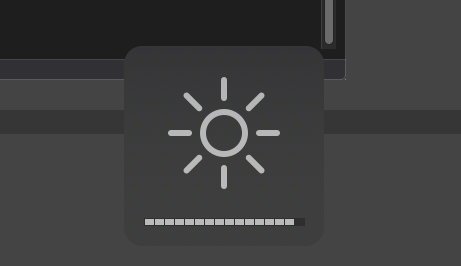
USB3.0驱动成功

蓝牙可用
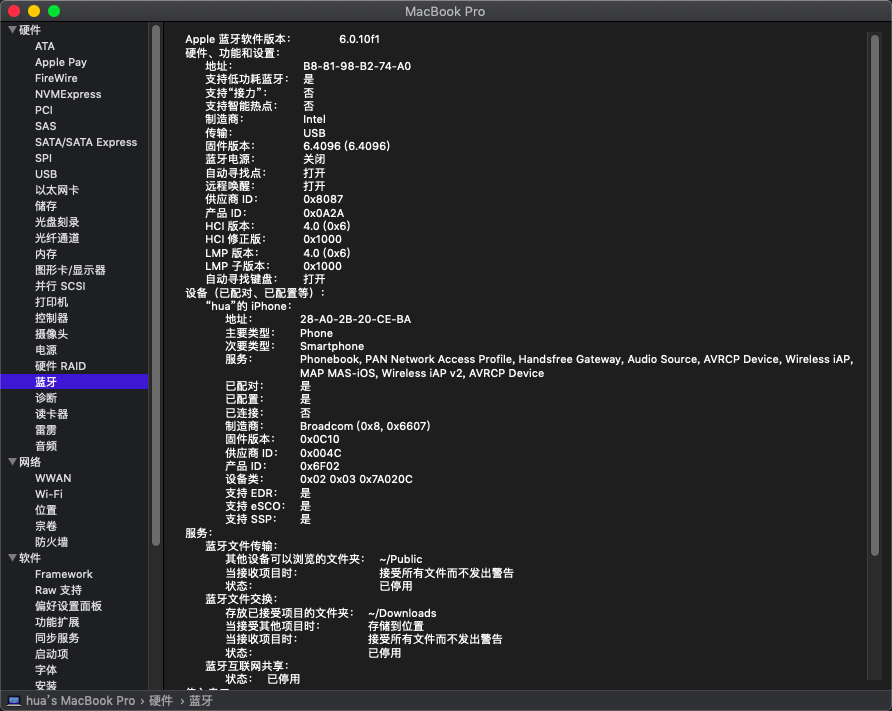
睡眠可用,电量正常显示
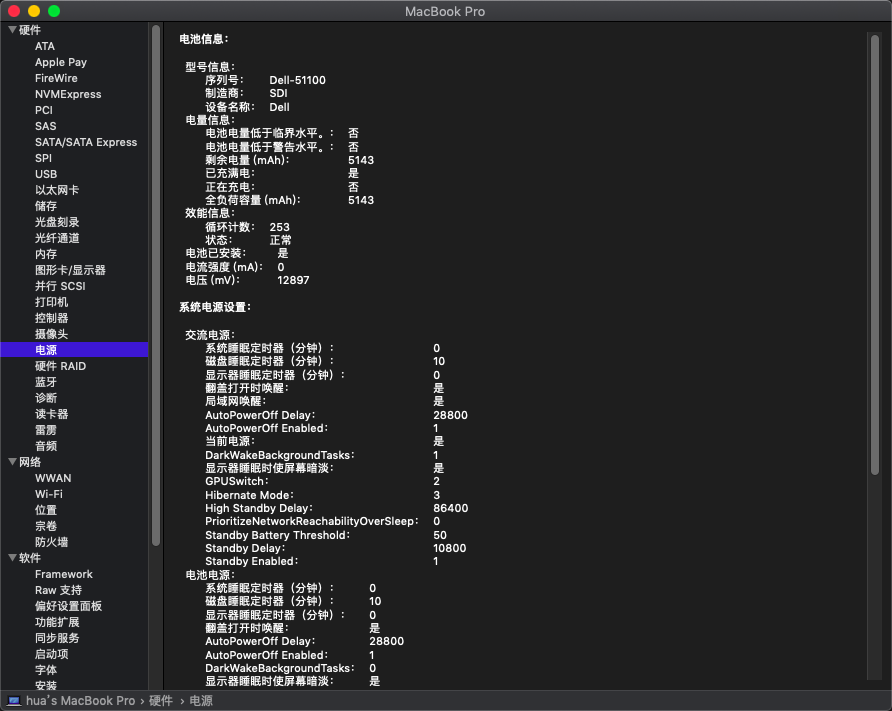

摄像头可用,使用mac自带的
Photo Booth检测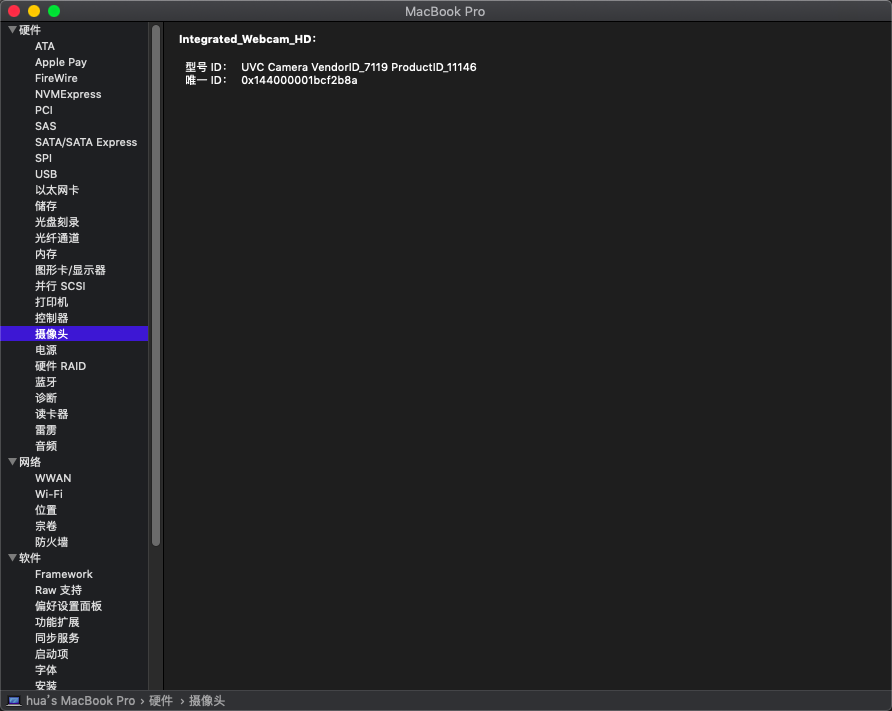
独显已经屏蔽
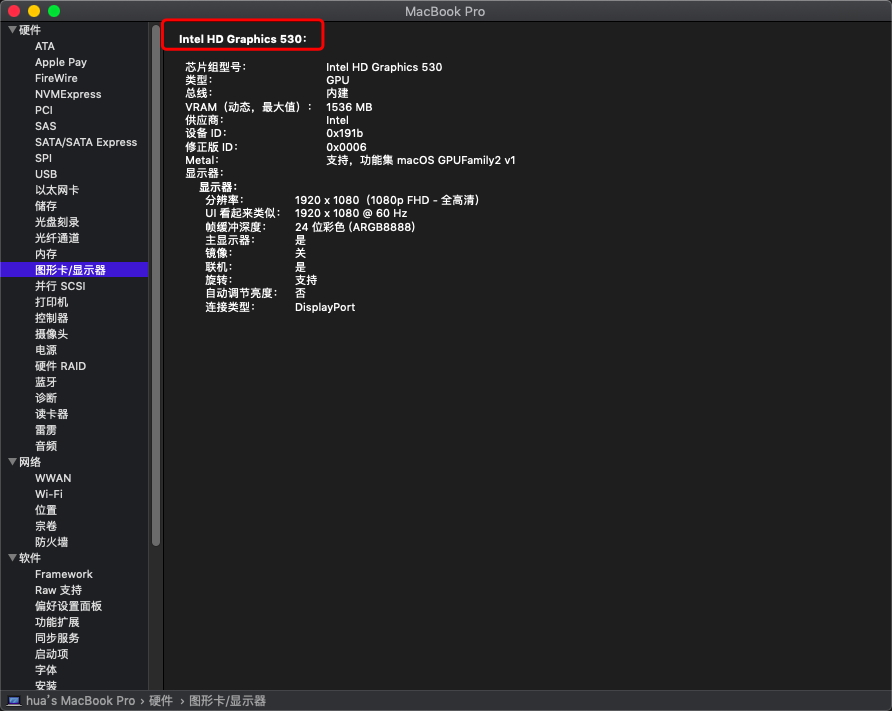
可变频,测试软件Intel Power Gadget和cpu-s,这两个软件我已经下载好放在附件中了
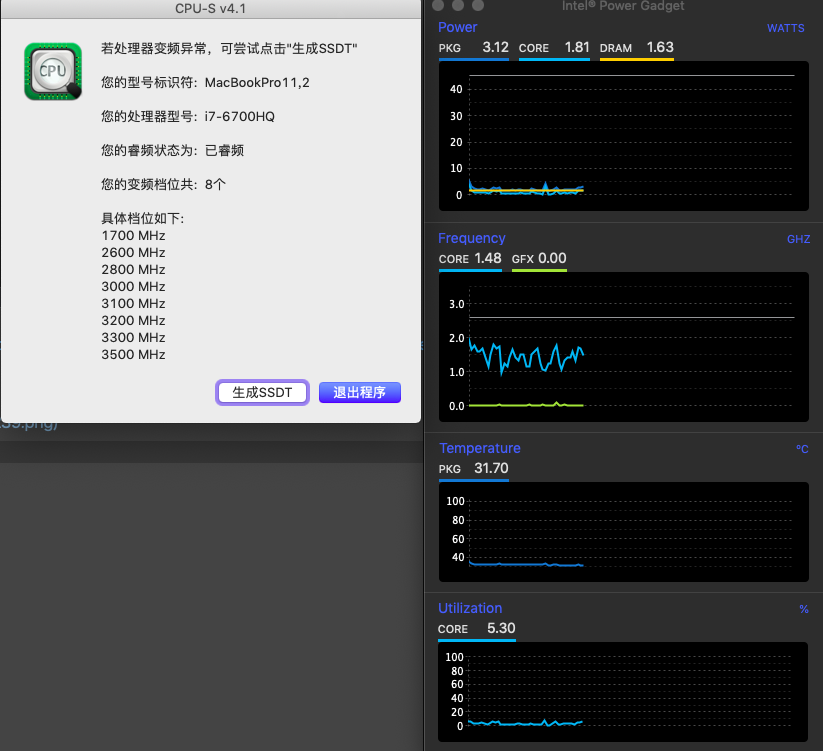
电脑配置
- CPU: i7-6700HQ
- 内存: DDR3L 1600MHz *2
- 硬盘: 128G+1T
- 显卡: GTX960M 4G + Intel HD Graphics 530
- 声卡: ALC256
- BIOS版本:1.2.8
BIOS准备
- 如果cpu是i5的,则需要去官网下载1.0.1的BIOS版本刷入
- 更改BIOS设置如下
- 恢复BIOS默认设置
- AHCI mode 选择 SATA
- 关闭 VT for direct I/O
- 关闭 Advanced Battery Charging
- 关闭 Secure boot
- 关闭 SupportAssist System Resolution
- 关闭 Firmware TPM系统安装
下载macOS Mojave镜像: 【黑果小兵】macOS Mojave 10.14.3 18D42 正式版 with Clover 4859原版镜像
检查下载的系统的md5是否是下载链接处提供的
450c55e5c5d3f4bfae6bb55ff2a33aea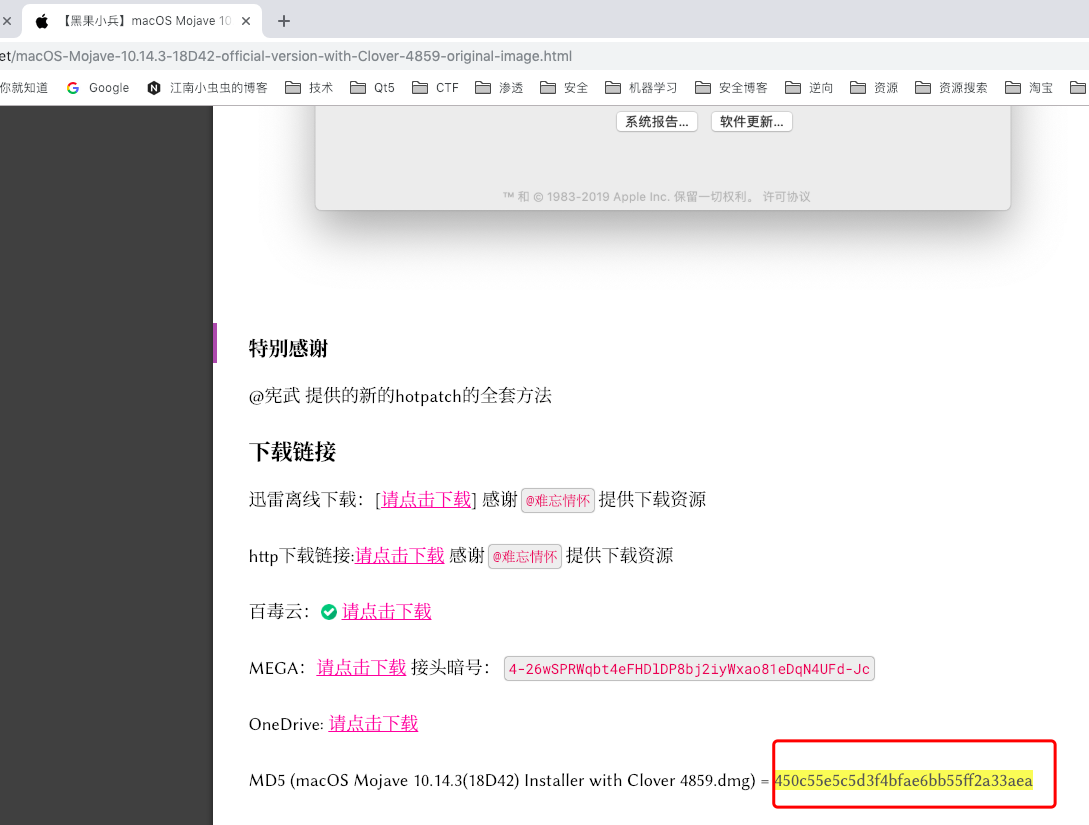
(1) windows下,使用
certutil命令certutil -hashfile 系统镜像 MD5(2) mac下使用
md5md5 系统镜像
如果在windows下,则使用
transmac将镜像写入U盘,如果在mac上,则使用balenaEtcher将镜像写入U盘
(1) 使用transmac将镜像写入U盘:先选择Format Disk for Mac格式化为Mac格式,然后选择Restore with Disk Image将镜像写入U盘
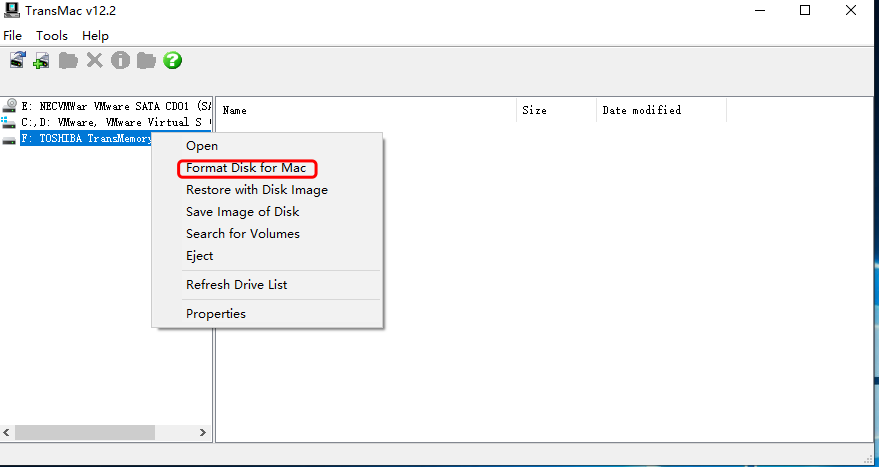
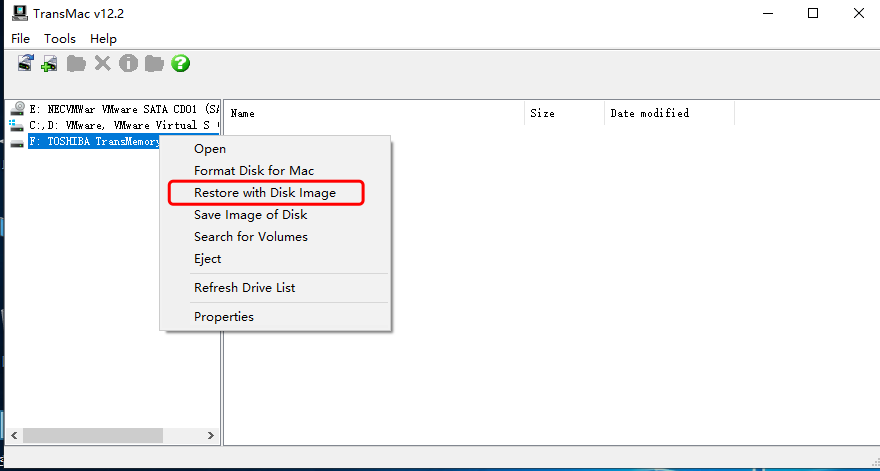
(2) 使用
balenaEtcher将镜像写入U盘:傻瓜式操作,选择下载的系统镜像,选择U盘,然后点击Flash,等待即可
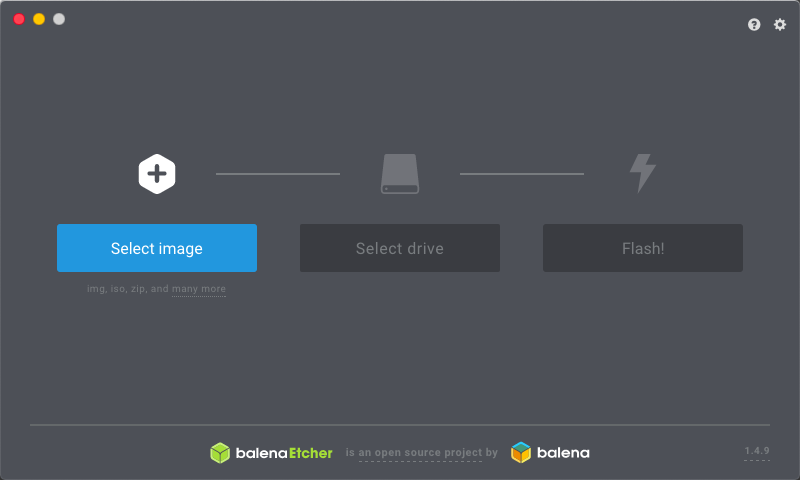
在windows下,使用
Diskgenius,mac下使用Clover Configurator挂载U盘的EFI分区,然后将附件中的CLOVER文件夹替换u盘EFI文件夹中的CLOVERps:如果你的配置以及Bios版本和我的一致,先删除U盘中的
CLOVERE,然后你可以直接将附件中的最终的CLOVER重命名成CLOVER,然后放到U盘的EFI分区里面(1) 使用
Diskgenius替换CLOVER: 这里记得一点,删除原来的CLOVER之后,直接将附件的CLOVER拖动进去是没用的,需要用快捷键CTRL+C和CTRL+V
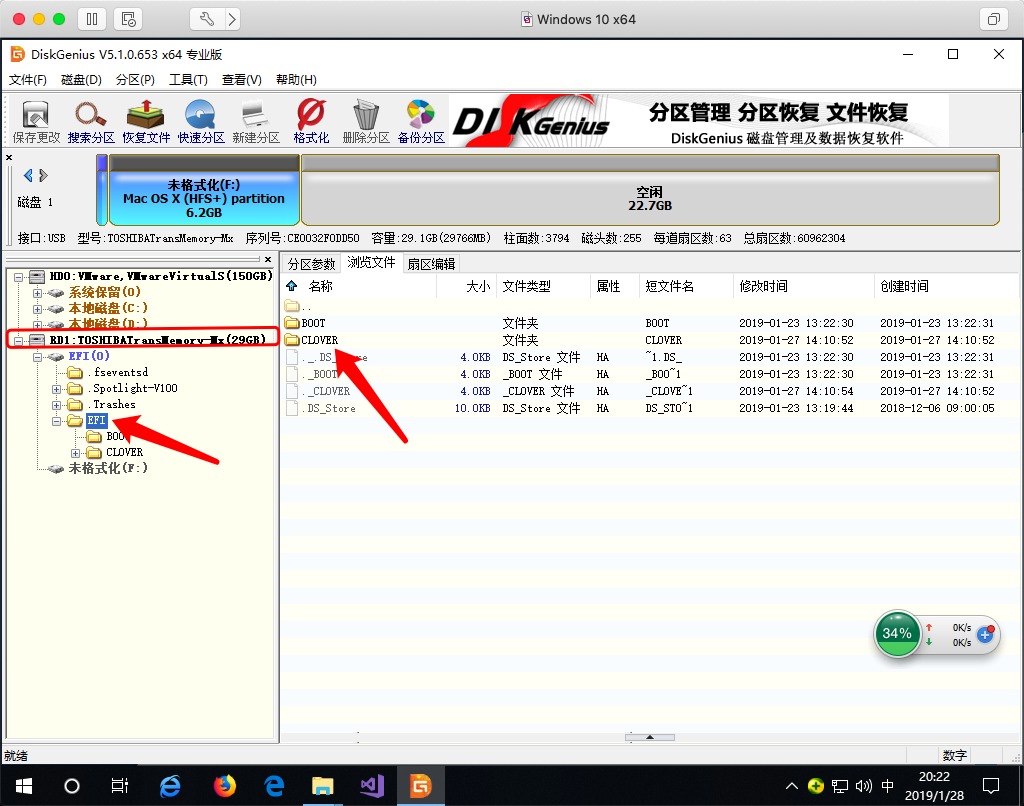
(2) 使用
Clover Configurator分别挂载U盘和本地的EFI
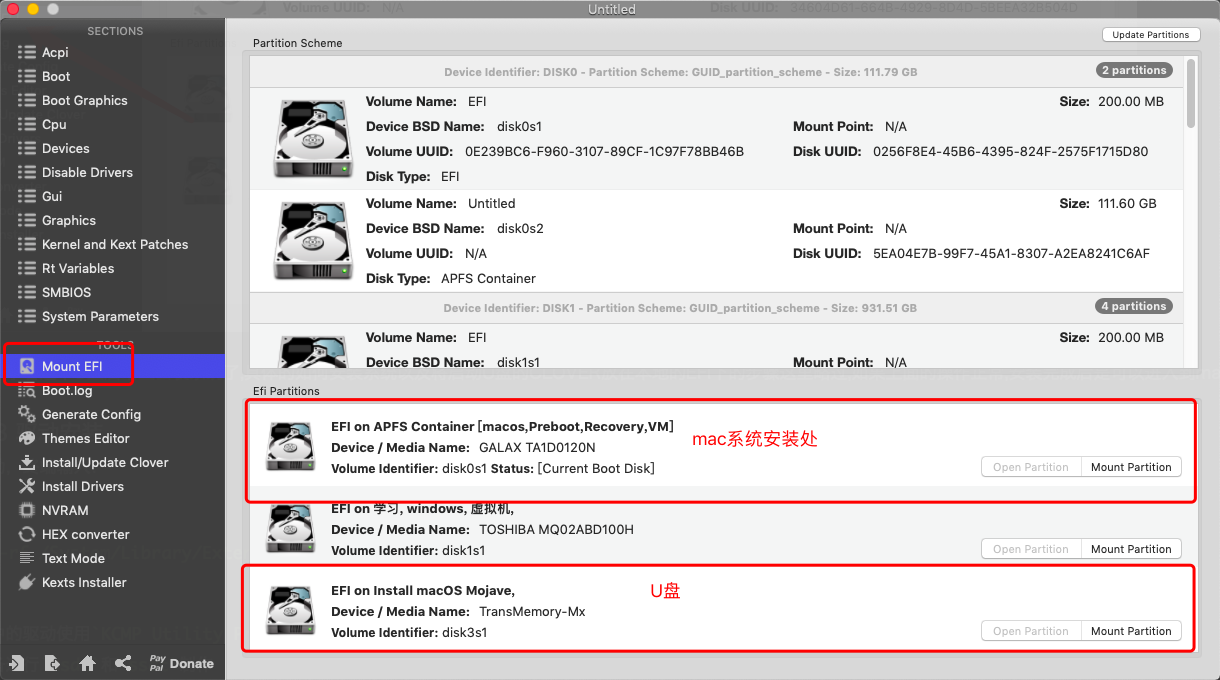
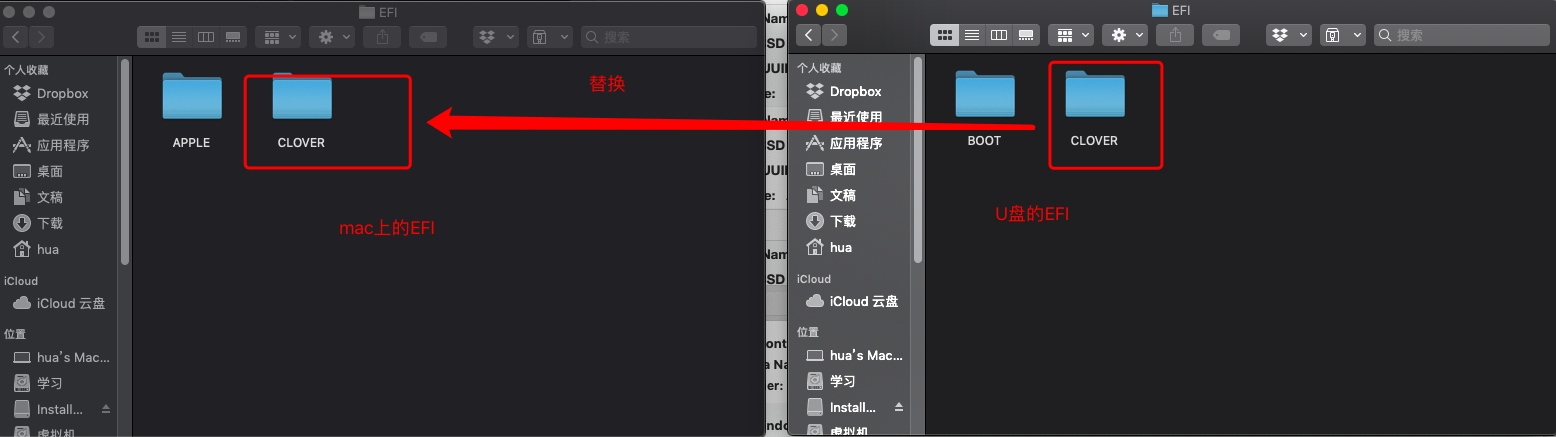
然后可以拿着这个U盘启动盘去装系统了,具体的如何安装系统以及将启动U盘的CLOVER放在本地的EFI下的步骤这里略过,如果上面的操作正常,安装完成后是可以进入到mac系统的
驱动安装
移除驱动,终端输入:
sudo rm -rf /System/Library/Extensions/AppleACPIPS2Nub.kext将附件中的驱动使用
KCMP Utility Pro安装至L/E分区,非常简单,将这些驱动全部拖进去即可安装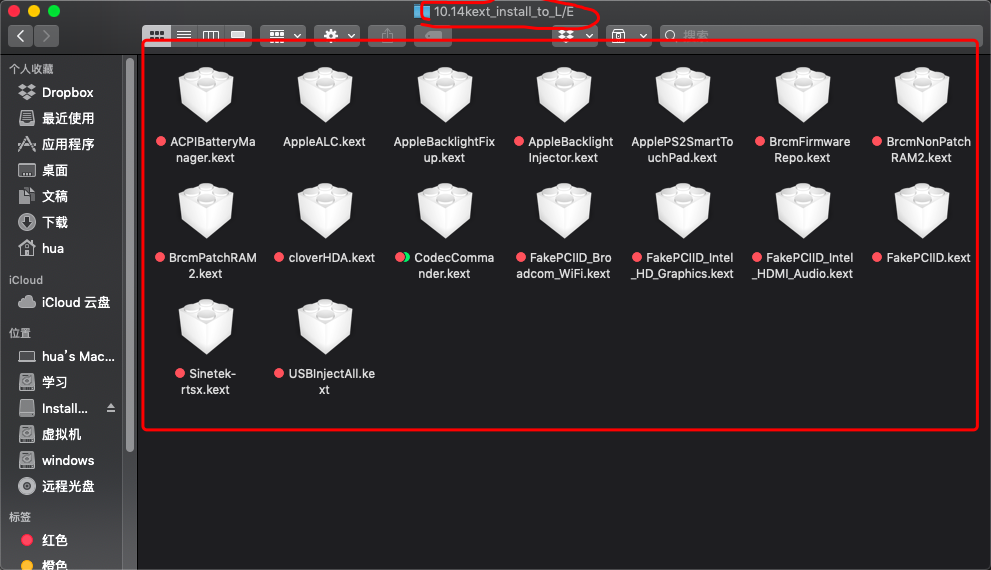
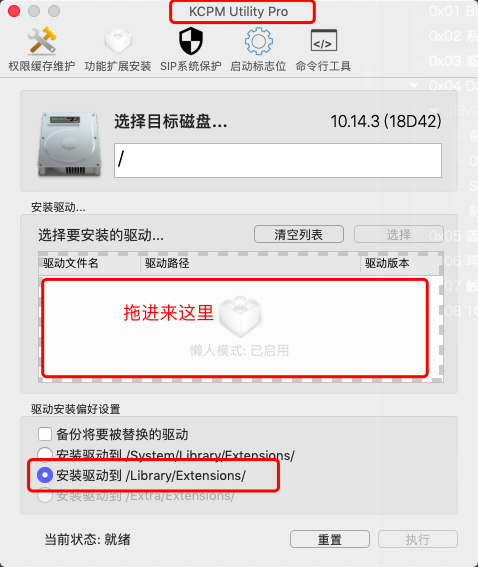
重启准备进行
dsdt和ssdt制作
DSDT和SSDT文件制作
如果你对BIOS版本和我的一样,那么直接用我
CLOVER/ACPI/patched文件夹里面的文件即可,也就是说不用看这节的内容了.需要说明的是,一般来说,不同BIOS版本的文件不能通用,容易出错
前期准备
开机选择Mac图标,按下
F4,所需文件将会出现在EFI/Clover/ACPI/origin文件夹使用
Clover Configurator加载引导分区EFI,如下图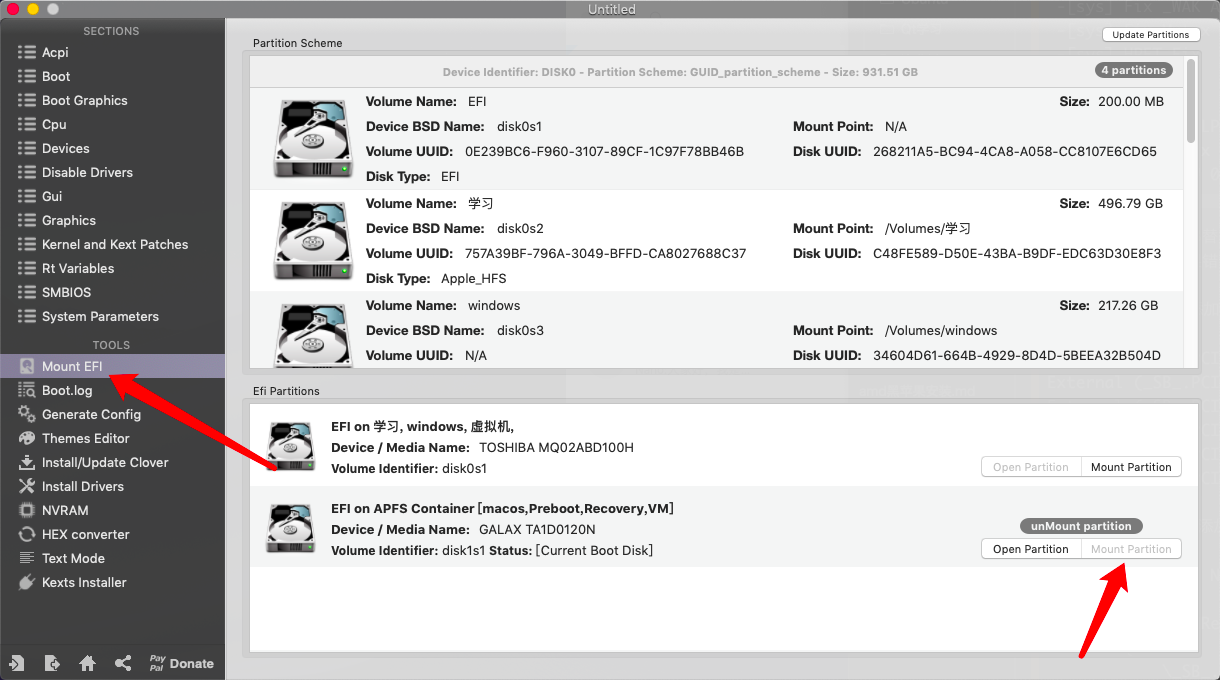
将
EFI/Clover/ACPI/下的origin文件夹复制到桌面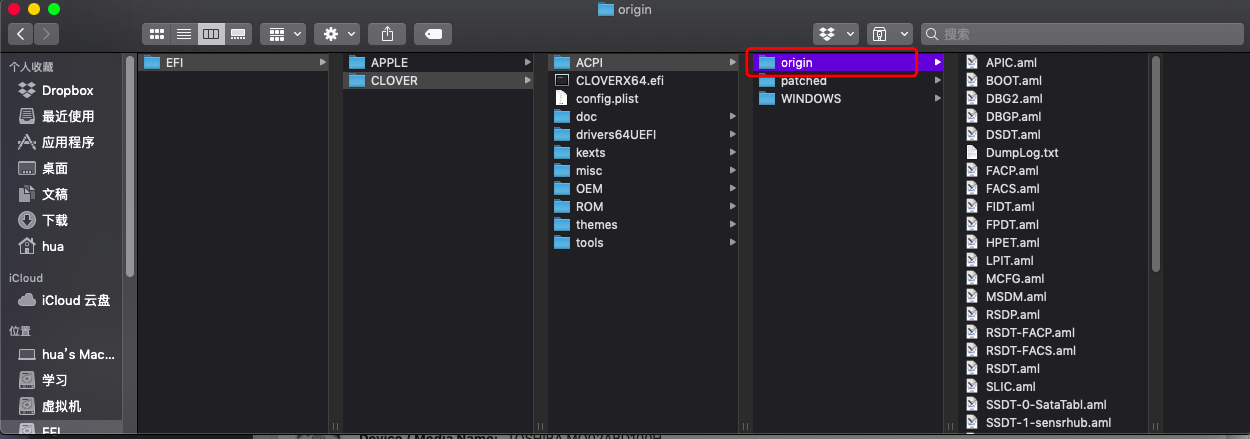
复制附件中的
iasl和refs文件至桌面的origin文件夹终端输入:
cd ~/Desktop/origin sudo cp iasl /usr/bin iasl -da -dl -fe refs.txt DSDT.aml SSDT*.aml将会有
****.dsl文件创建于origin文件夹,如下图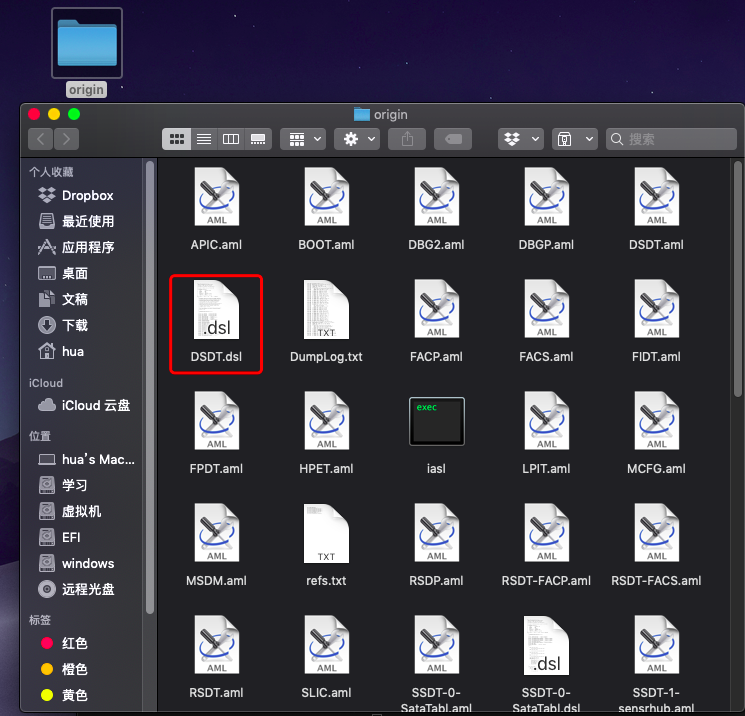
DSDT文件制作
注意每改一下,都要
Compile一下,查看是否有error,修复它,不管warning
使用
MaciASL.app打开DSDT.dsl文件点击
Compile,出现4个error,都是PARSEOP_EXP_MULTIPLY错误,双击跳转到error位置,删掉这四行即可,如果遇到其他错误自行百度
查找
HECI用IMEI替代;查找HDAS用HDEF替代,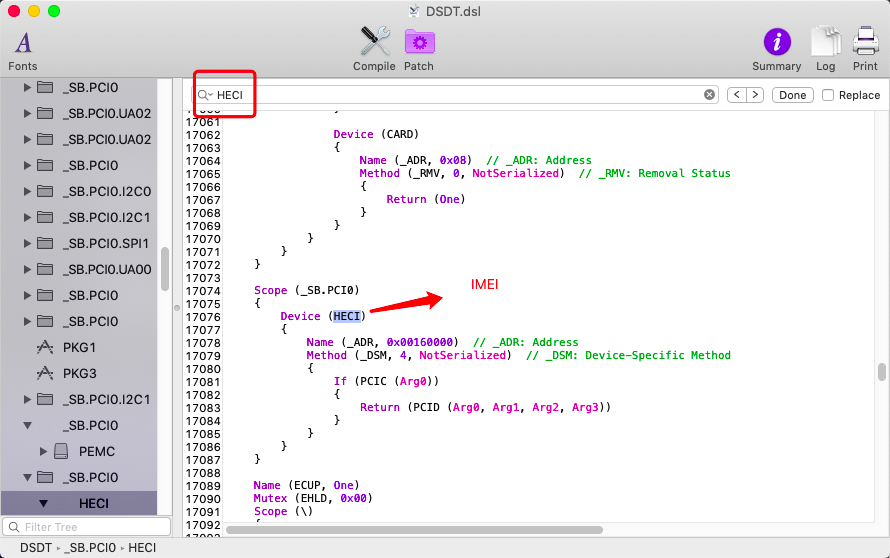
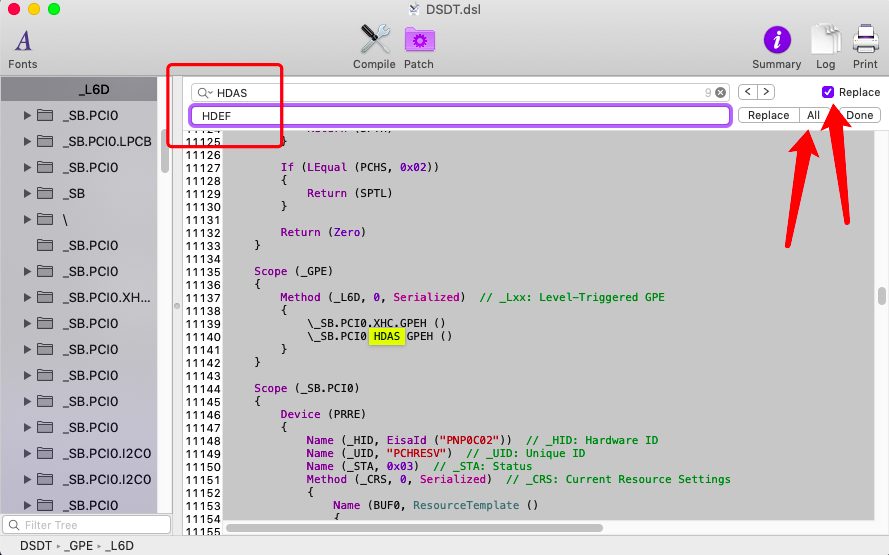
然后再
Compile一下,不用管Warnings,没有Errors即可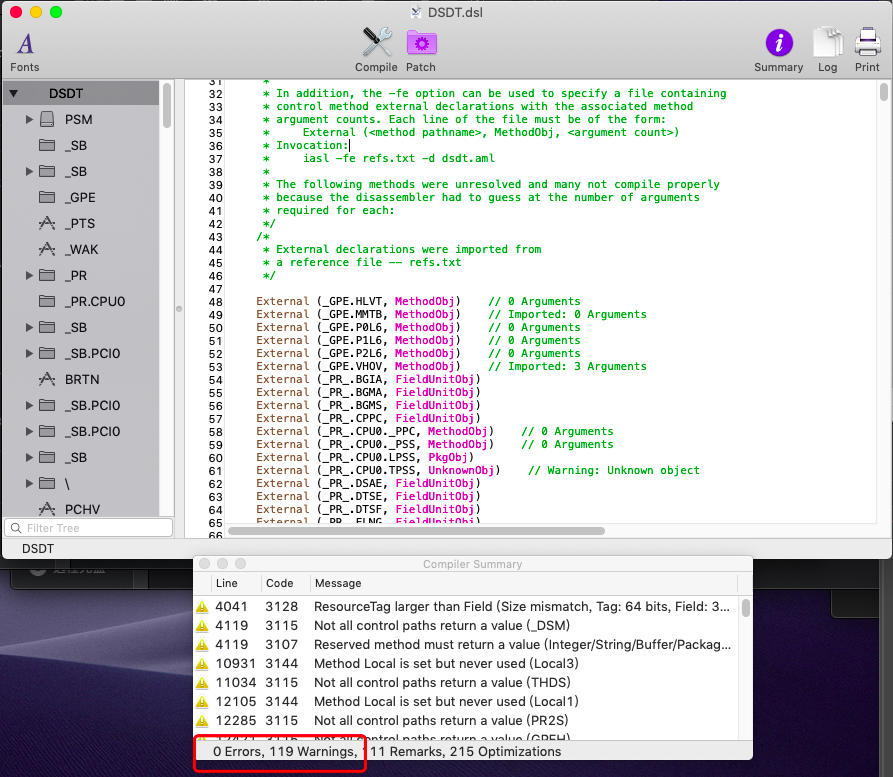
点击
Patch,在RehabMan Laptop下,查找到以下项目,单击后按Apply-[syn] Rename _DSM methods to XDSM -[Audio] Audio Layout 3 -[bat] Dell Inspiron 15-7xxx -[sys] Fix _WAK Arg0 v2 -[sys] Fix Mutex with non-zero SyncLevel -[sys] HPET Fix -[sys] IRQ fix -[sys] RTC Fix -[sys] Skylake LPC -[sys] SMBUS Fix -[usb] USB3_PRW 0x6D Skylake (instant wake)(1) 下面以
[syn] Rename _DSM methods to XDSM为例,点击Patch,选择_RehabMan Laptop(这个名字是自己取的,只要Patch源是 http://raw.github.com/RehabMan/Laptop-DSDT-Patch/master 即可)我放在附件中的
MaciASL是最新版本的,已经包含了RehabMan Laptop的源,如下图.如果你发现点击Patch之后显示空白,则说明网络不好,要么等一会,要么科学上网.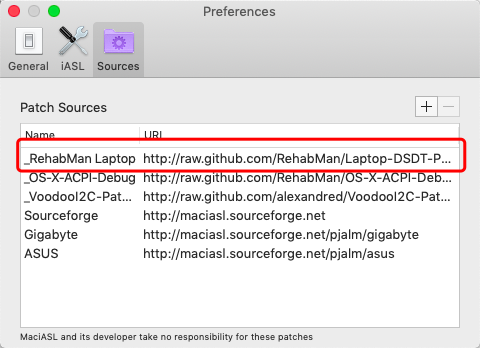
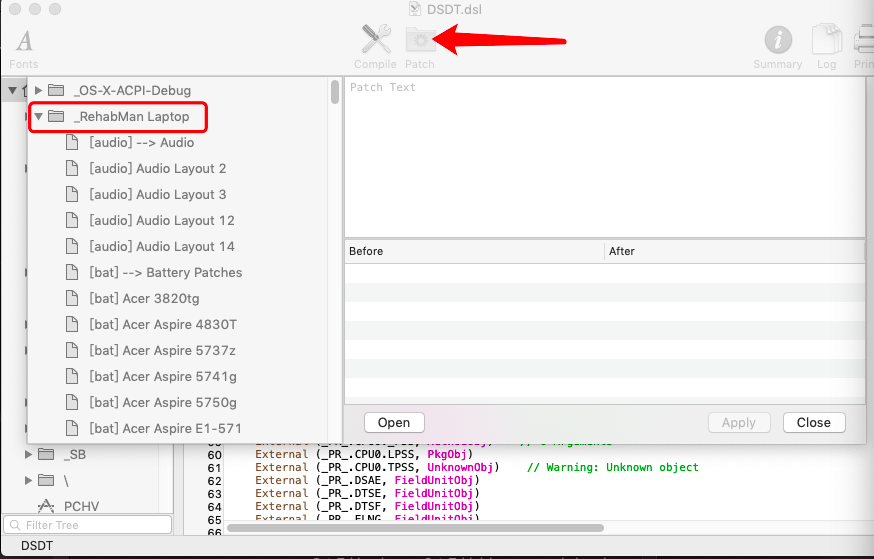
(2) 选择
[syn] Rename _DSM methods to XDSM之后,等一会,然后点击Apply,然后再等一会,指导右边上下两个框框都没有东西了,说明替换成功ps:这里多说一句,如果你是程序员的话,应该明白,这个本质就是通过正则匹配,然后替换成指定内容而已,当然这个具体为什么替换成这些内容,只有问RehabMan大佬了
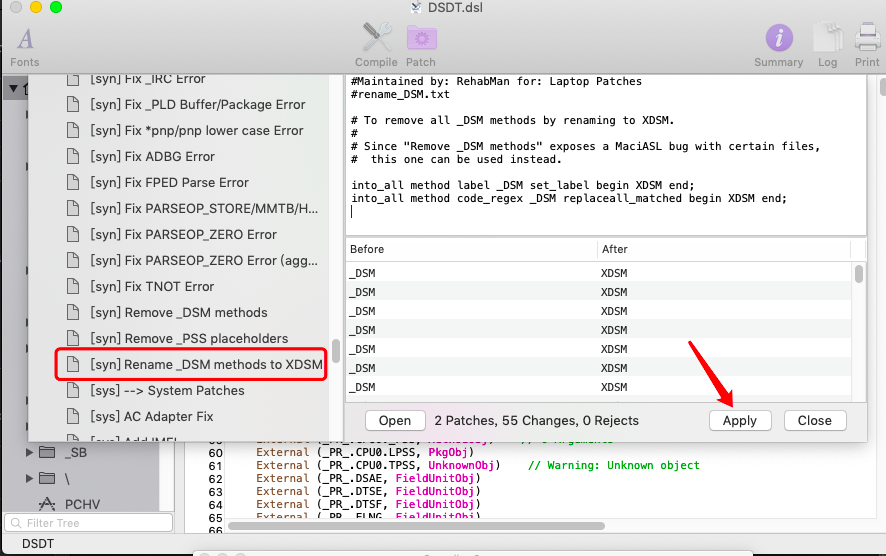
查找
layout,并将3替换为13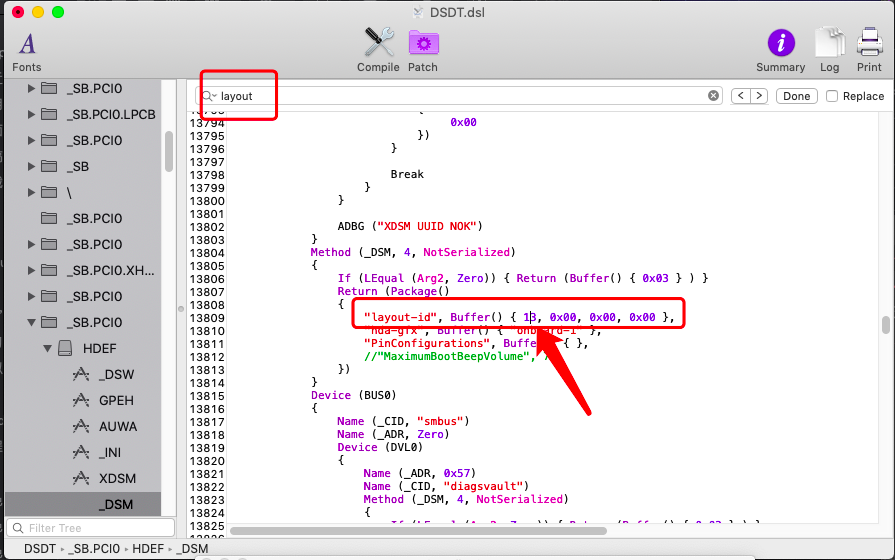
点击
Compile,不管Warnings,有error就修复接下来屏蔽独显: 开头处添加
External (_SB_.PCI0.PEG0.PEGP._PS3, MethodObj) External (_SB_.PCI0.PEG0.PEGP._PS0, MethodObj) External (_SB_.PCI0.PEG0.PEGP._OFF, MethodObj) External (_SB_.PCI0.PEG0.PEGP._ON, MethodObj) External (_SB_.PCI0.PEG0.PEGP.SGOF, MethodObj) External (_SB_.PCI0.PEG0.PEGP.SGON, MethodObj)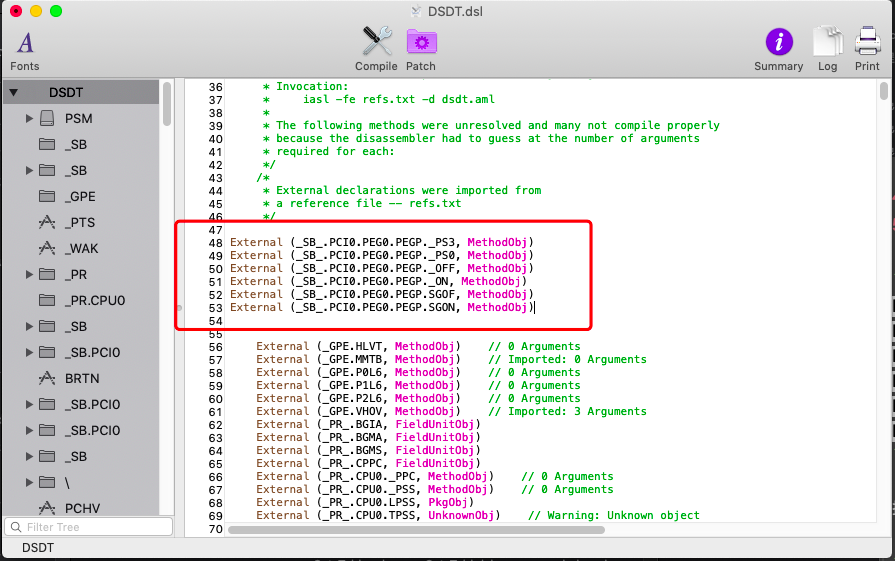
搜索
_WAK,并在其之前添加Method (M_ON, 0, NotSerialized) { If (CondRefOf (\_SB_.PCI0.PEG0.PEGP._ON)) { \_SB_.PCI0.PEG0.PEGP._ON() } If (CondRefOf (\_SB_.PCI0.PEG0.PEGP._PS0)) { \_SB_.PCI0.PEG0.PEGP._PS0() } If (CondRefOf (\_SB_.PCI0.PEG0.PEGP.SGON)) { \_SB_.PCI0.PEG0.PEGP.SGON() } } Method (M_OF, 0, NotSerialized) { If (CondRefOf (\_SB_.PCI0.PEG0.PEGP._OFF)) { \_SB_.PCI0.PEG0.PEGP._OFF() } If (CondRefOf (\_SB_.PCI0.PEG0.PEGP._PS3)) { \_SB_.PCI0.PEG0.PEGP._PS3() } If (CondRefOf (\_SB_.PCI0.PEG0.PEGP.SGOF)) { \_SB_.PCI0.PEG0.PEGP.SGOF() } }如下图
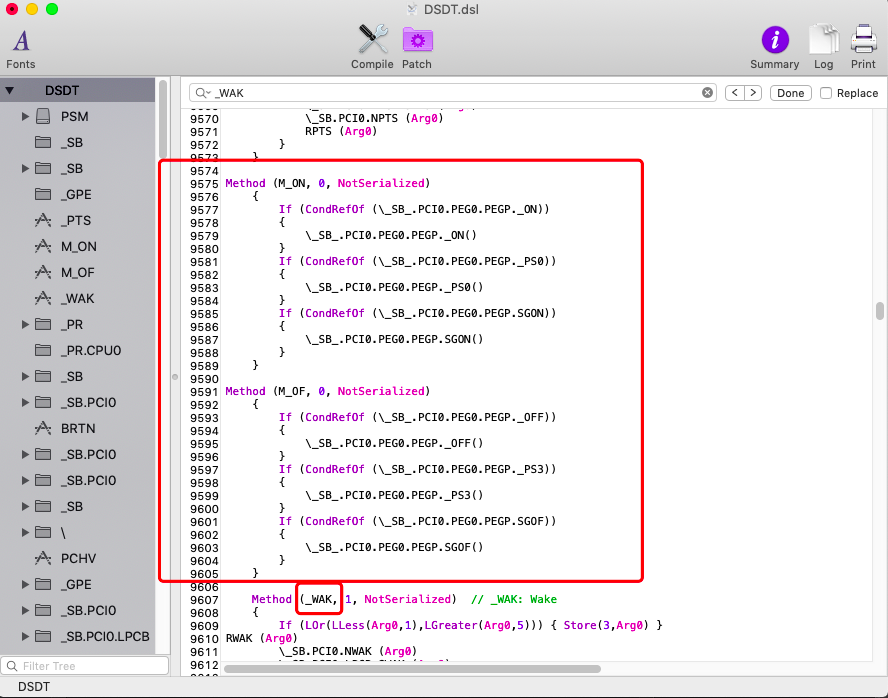
搜索
_WAK,添加M_OF(),如下图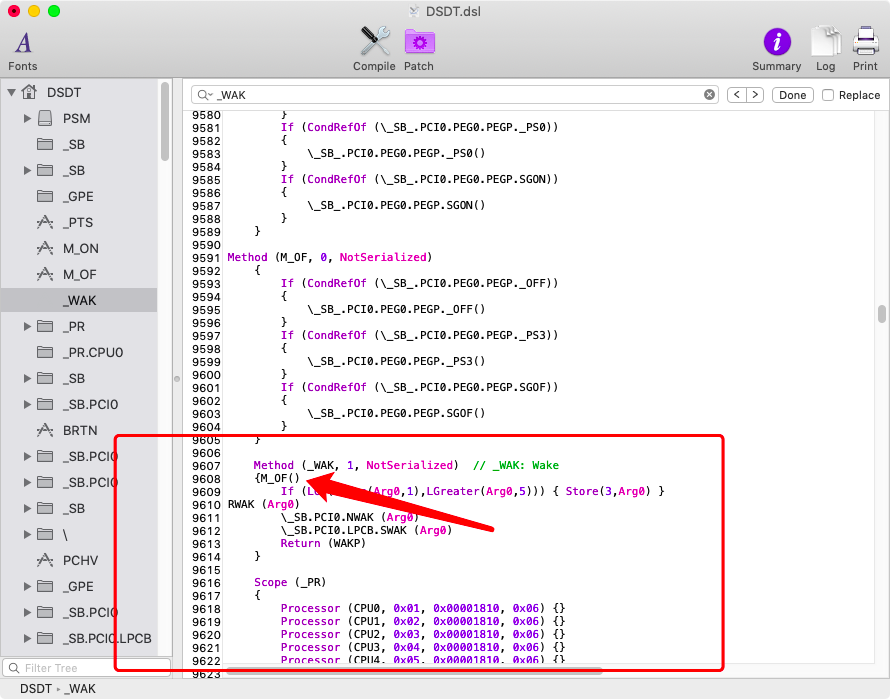
搜索
_PTS,添加M_ON(),如下图
搜索
Method (_INI, 0, Serialized),并在图示位置添加M_OF()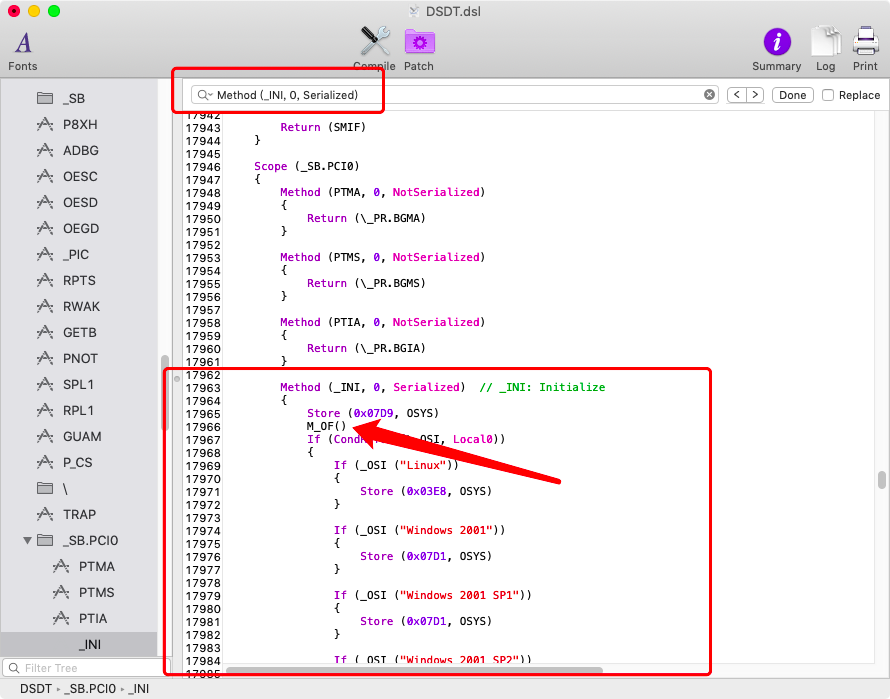
点击
Compile,检查有无错误,无错误则选择File->Save as...->ACPI Machine Language Binary格式保存至桌面,有错误则从头再来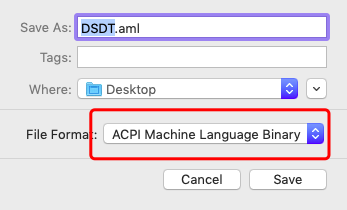
SSDT-5-SaSsdt.aml制作
打开
SSDT-5-SaSsdt.dsl,先点Compile,没有error之后,再点击patch,选择[igpu] Rename GFX0 to IGPU然后点击Apply,同理另存为ACPI Machine Language Binary格式保存至桌面,如下两个图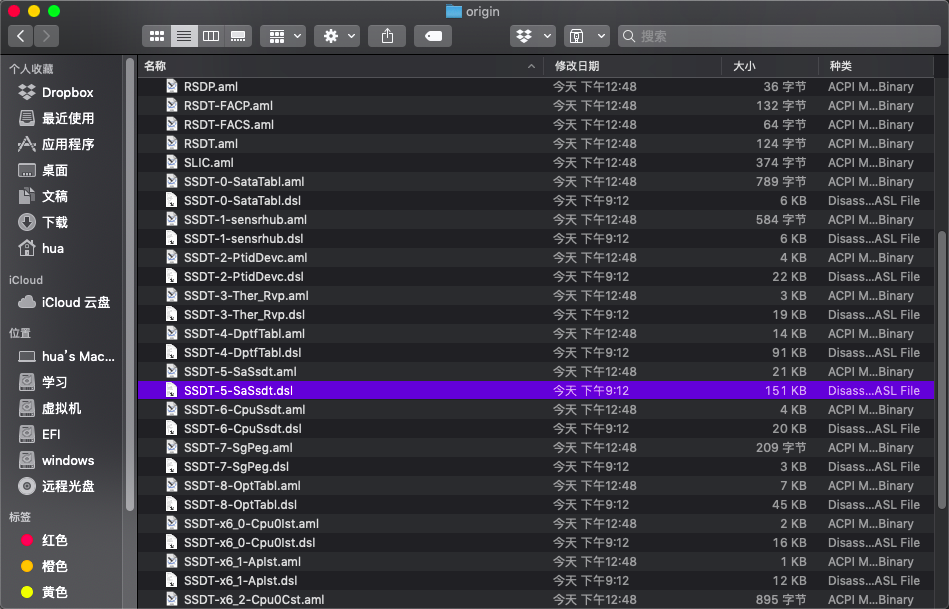
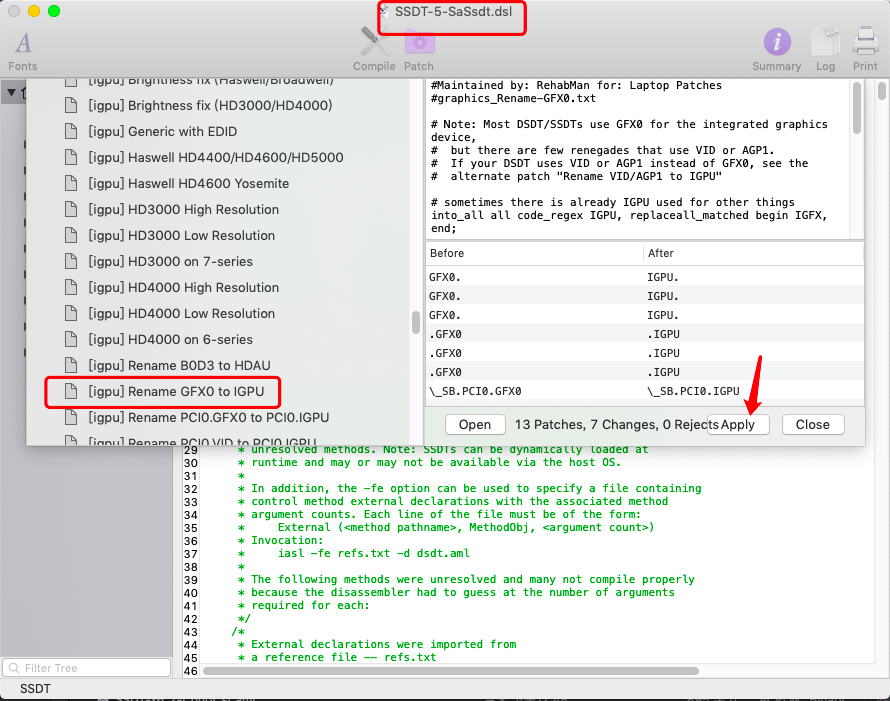
拷贝制作的
SSDT-5-SaSsdt.aml文件和附件中SSDT-PNLF.aml、SSDT-UIAC.aml至引导分区EFI/Clover/ACPI/patched
制作SSDT.aml
- 打开终端,输入下方两条指令
curl -o ssdtPRGen.sh https://raw.githubusercontent.com/Piker-Alpha/ssdtPRGen.sh/Beta/ssdtPRGen.sh
chmod +x ssdtPRGen.sh- 如果是i7 6700HQ使用
./ssdtPRGen.sh -p 'i7-6700HQ' -f 2600 -turbo 3500- 如果是i5 6300HQ使用
./ssdtPRGen.sh -p 'i5-6300HQ' -f 2300 -turbo 3200根据提示选择y、n
cp /Users/用户名/Library/ssdtPRGen/ssdt.aml /Users/用户名/Desktop/SSDT.aml同理把SSDT.aml拷贝至引导分区EFI/Clover/ACPI/patched 至此你的patched文件夹应包含以下内容
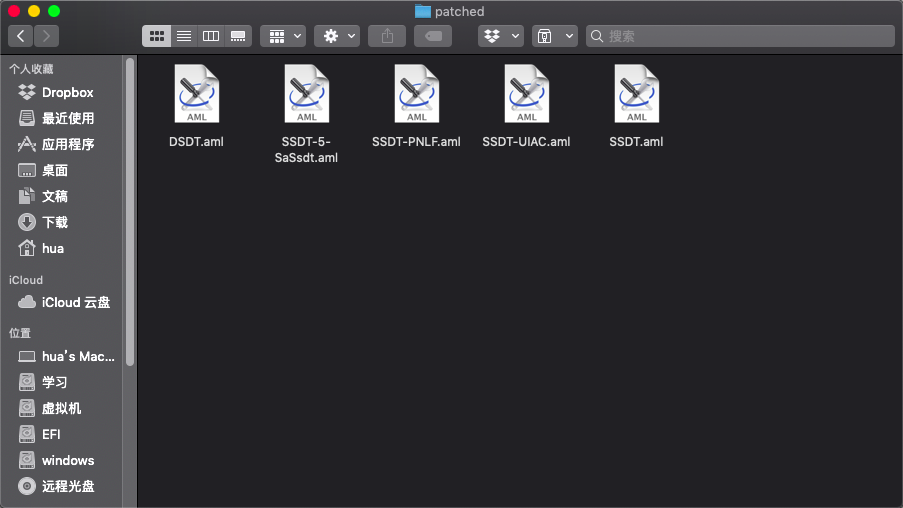
然后重启即可
蓝牙不可关闭修复
总结起来就是,根据供应商ID,找到产品ID,然后正确修改产品ID
关于本机->系统报告->找到蓝牙的供应商ID和产品ID
供应商 ID: 0x8087 产品 ID: 0x0A2A转换为10进制
供应商 ID: 32903 产 品 ID: 2602编辑
/System/Library/Extensions/IOBluetoothFamily.kext/Contents/PlugIns/BroadcomBluetoothHostControllerUSBTransport.kext/Contents/Info.plist文件,搜索IOKitPersonalities,然后修改idVendor值为32903和idProduct的值为2602如下:
原来的如下<key>IOKitPersonalities</key> <dict> <key>Broadcom2045FamilyUSBBluetoothHCIController_D</key> <dict> <key>CFBundleIdentifier</key> <string>com.apple.iokit.BroadcomBluetoothHostControllerUSBTransport</string> <key>IOClass</key> <string>BroadcomBluetoothHostControllerUSBTransport</string> <key>IOProviderClass</key> <string>IOUSBHostDevice</string> <key>idProduct</key> <integer>33292</integer> <key>idVendor</key> <integer>1452</integer>修改后如下
<key>IOKitPersonalities</key> <dict> <key>Broadcom2045FamilyUSBBluetoothHCIController_D</key> <dict> <key>CFBundleIdentifier</key> <string>com.apple.iokit.BroadcomBluetoothHostControllerUSBTransport</string> <key>IOClass</key> <string>BroadcomBluetoothHostControllerUSBTransport</string> <key>IOProviderClass</key> <string>IOUSBHostDevice</string> <key>idProduct</key> <integer>2602</integer> <key>idVendor</key> <integer>32903</integer> </dict>使用
Kext Utility修复权限和重建缓存即可
效果如下,可开启,可关闭
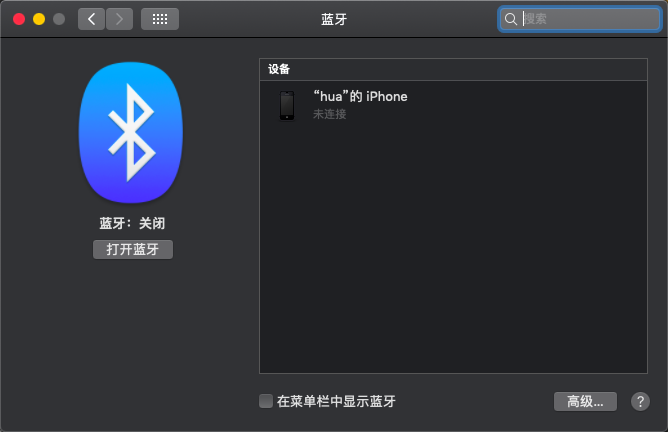
耳机爆音修复
进入附件的
ALCPlugFix目录双击
install双击自动安装.command用
Clover Configurator打开EFI/Clover/config.plist,切换到Boot,在Custom Flags添加-lilubetaall -alcbeta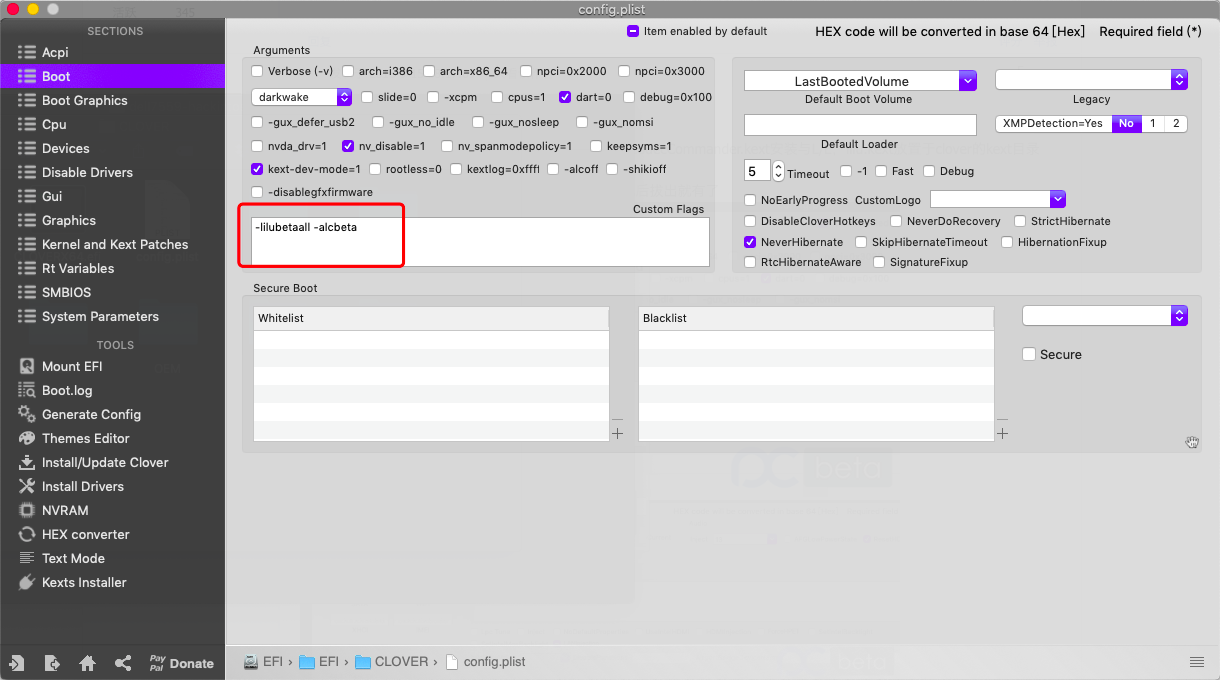
切换到
Devices标签,Audio下的Inject选择13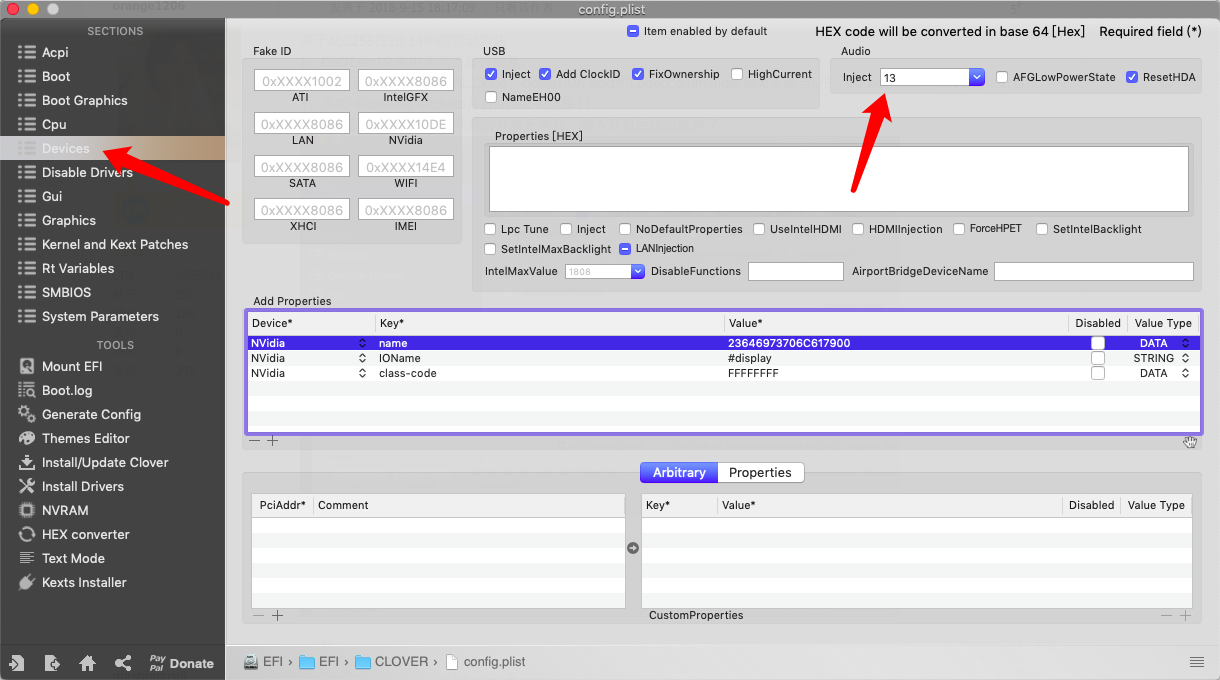
重启
触摸板
进行了这步操作,触摸板可进行软点击,但是多指手势就没了
安装指导链接 https://github.com/RehabMan/OS-X-Voodoo-PS2-Controller/wiki/How-to-Install
软件下载链接 https://bitbucket.org/RehabMan/os-x-voodoo-ps2-controller/downloads/
从
/S/L/E和/L/E中删除不兼容的kexts:sudo rm -rf /System/Library/Extensions/AppleACPIPS2Nub.kext sudo rm -rf /System/Library/Extensions/ApplePS2Controller.kext sudo rm -rf /System/Library/Extensions/ApplePS2SmartTouchPad.kext sudo rm -rf /Library/Extensions/AppleACPIPS2Nub.kext sudo rm -rf /Library/Extensions/ApplePS2Controller.kext sudo rm -rf /Library/Extensions/ApplePS2SmartTouchPad.kext安装VoodooPS2Controller.kext(10.11及更高版本):
cd directory-to-where-your-unzipped-download-is sudo cp -R Release/VoodooPS2Controller.kext /Library/Extensions重建内核缓存:
sudo touch /System/Library/Extensions && sudo kextcache -u /然后重启系统。
如果发现笔记本自带键盘
windows键和alt键的功能交换了,则需要用到Karabiner交换windows和alt的功能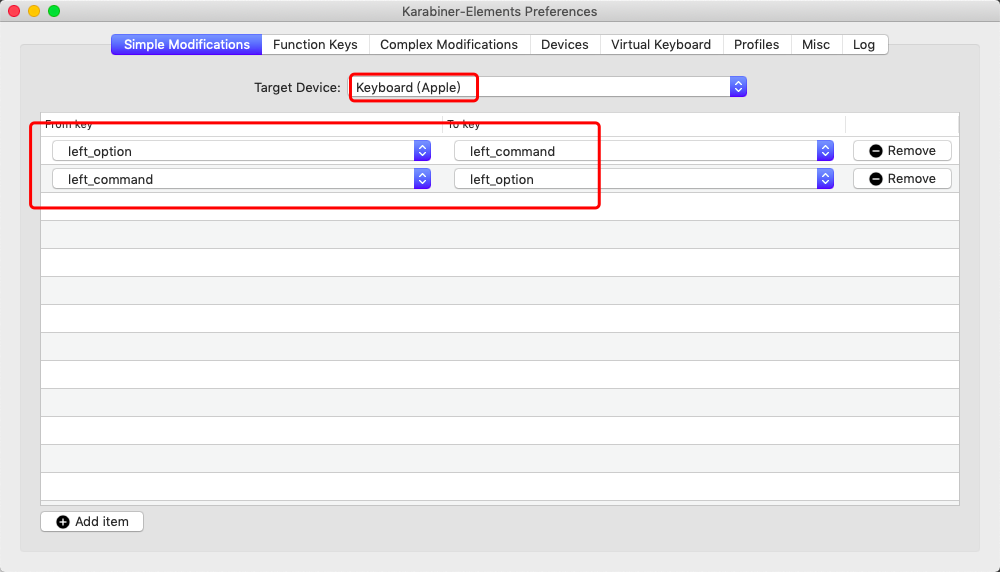
AppleSmartTouchPad
这时候,如果去
/L/E删了VoodooPS2Controller,装回ApplePS2SmartTouchPad,就会发现新世界,不仅仅软点击好了,要啥啥都都有
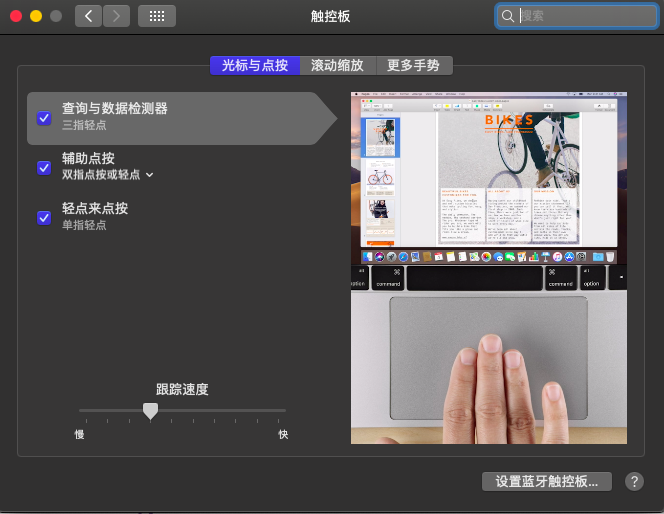
- 这些手势不是全部能用,但是大部分都可以,手势记录如下
| 手势 | 效果 |
|---|---|
| 单指单击 | 鼠标左键 |
| 双指边缘手势,由外划至触摸板中心(左右-切换虚拟桌面或全屏应用) | 全屏下应用切换 |
| 双指上下滚动、单指边缘滚动 | 滚动页面 |
| 三指单击 | 鼠标右键 |
| 四指单击 | 删除 |
| 四指向上 | missing control |
10.14.1升级10.14.3的背光修复
如果你是按照我的教程来重新安装10.14.3,那么不用看下面,如果你是安装我参照的教程安装的10.14或10.14.1,则需要执行下方教程
- 升级完成后,发现声音没了,背光无法调节
- 下载亮度调节驱动下载: https://bitbucket.org/RehabMan/applebacklightfixup/downloads/
- 通过
KCPM Utility Pro将AppleBacklightFixup.kext装进/L/E/下 - 将
EFI/EFI/CLOVER/ACPI/patched下的,原来的SSDT-PNLF.aml和SSDT-PNLF-AppleBacklight.aml删掉 - 然后将下载下来的
SSDT-PNLF.aml放在patched下 - 重启即可
本教程的所有文件已经上传到GitHub上,请上GitHub下载,dell 7559 教程附件GitHub地址
2019.3.1升级最新补丁(声卡背光失效)
- 将
/L/E/下的AppleBacklightFixup.kext删掉 EFI/EFI/CLOVER/kexts/Other下的Lilu_v1.2.7删掉,去github Lilu下载最新版的Lilu_v1.3.4换上去- 去github whatevergreen下载最新的
whatevergreen_v1.2.6到EFI/EFI/CLOVER/kexts/Other - 删掉
EFI/EFI/CLOVER/kexts/Other下的IntelGraphicsFixup.kext,因为会和whatevergreen冲突 修改然后到config.plist,将Devices->Audio->Inject改为No,取消勾选ResetHDA.System Parameters->Inject Kexts改为Yes- 去github AppleALC下载最新版的
AppleALC_v1.3.5 - 通过
KCPM Utility Pro重建缓存 - 重启电脑
- 已知问题:
- 背光无法保存